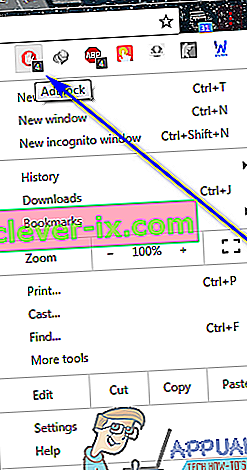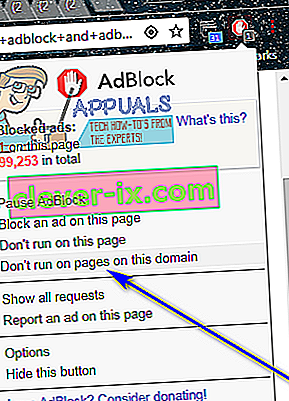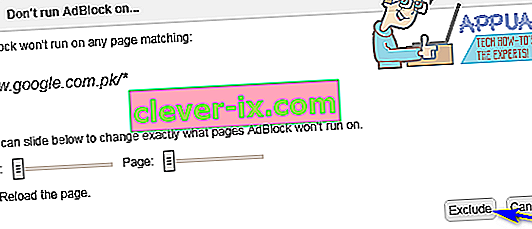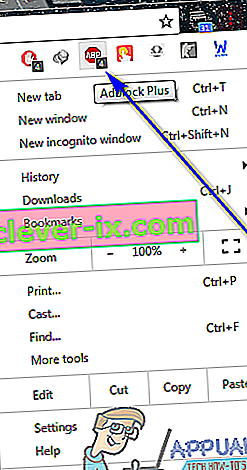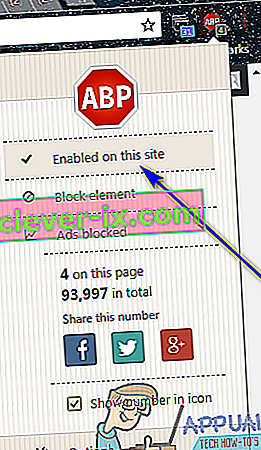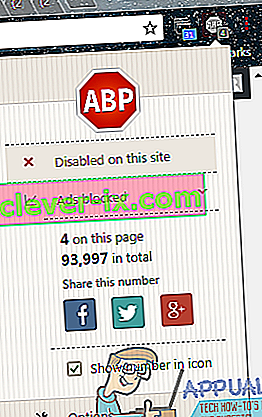Året är 2018 och annonser har tagit över World Wide Web - webbsidor som inte har några annonser alls är en syn för ömma ögon i dessa dagar, och varje webbsida vill tjäna stora pengar genom att visa annonser för sina besökare. Annonsgenereringsmotorer har blivit mycket sofistikerade än någonsin tidigare, varför annonser på webbplatser idag faktiskt är mindre påträngande (i de flesta fall) och är till och med intressanta för besökaren för det mesta. Men det betyder verkligen inte att annonser på webbplatser är mindre irriterande.
Irriterad av annonser på i princip varje webbsida där ute, några bra samariter samlades för att skapa tillägg för webbläsare som kan blockera annonser på alla webbsidor - dessa tillägg kallas annonsblockerare, och de två ledande annonsblockerarna i detta skrivande är AdBlock och AdBlock Plus . Annonsbranschen tog dock snabbt igenom världens system för blockering av annonser, och motverkade dem genom att göra många webbsidor otillgängliga för användare med annonsblockeringstillägg aktiverade. Om det är fallet måste du vitlista de specifika webbsidorna och webbplatserna i det annonsblockeringstillägg som du använder för att komma åt webbsidor med förlängningsåtgärder mot annonser som blockerar eller för att stödja specifika webbsidor genom att visa annonserna på dem.
Vitlistning av webbsidor och webbplatser är ganska enkelt för både AdBlock och AdBlock Plus . Om du vill vitlista en webbplats i AdBlock eller AdBlock Plus , här är vad du behöver göra:
I AdBlock
- Navigera till en webbsida på webbplatsen du vill vitlista.
- Leta reda på och klicka på AdBlock- ikonen i verktygsfältet i den webbläsare du använder.
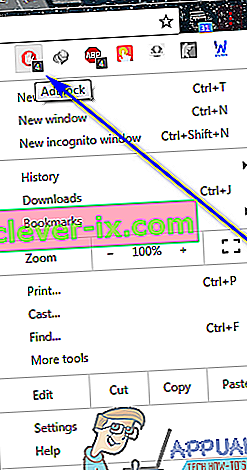
- Klicka på Kör inte på sidor på den här domänen . Domänen på en webbplats är den del av dess webbadress som ligger efter www. och före .com - att konfigurera AdBlock så att den inte körs på en specifik domän gör att den inte körs på varje enskild webbsida som finns på den domänen, vilket gör att webbplatsen vitlistas effektivt.
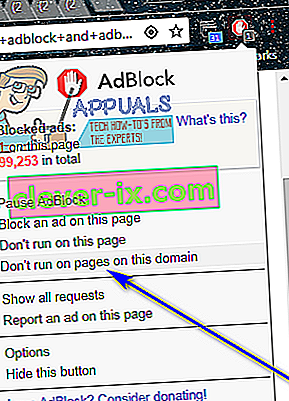
- Klicka på Exclude .
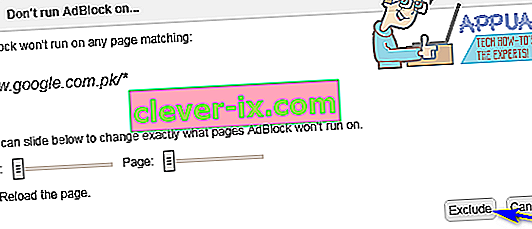
- Så snart du gör det laddar AdBlock automatiskt om webbsidan du var på, och när den laddas laddas den upp med alla annonser på den eftersom AdBlock inte längre är aktiv på den webbsidan och på domänen där den finns.
När du har vitlistat en webbplats i AdBlock kan du omvända åtgärden genom att helt enkelt klicka på AdBlock- ikonen i webbläsarens verktygsfält, klicka på Alternativ , navigera till fliken ANPASSA , klicka på Redigera bredvid Redigera dina filter manuellt , radera valfri textrad som innehåller domänen på webbplatsen som du vill ta bort vitlistan och klicka på Spara . När du har gjort det kommer AdBlock att återuppta blockerande annonser på måldomänen.
I AdBlock Plus
Vitlista en webbplats i AdBlock Plus är faktiskt relativt enklare än det är i AdBlock . För att vitlista en webbplats i AdBlock Plus , helt enkelt:
- Navigera till vilken webbsida som helst på webbplatsen du vill vitlista.
- Leta upp och klicka på AdBlock Plus- ikonen i verktygsfältet i den webbläsare du använder.
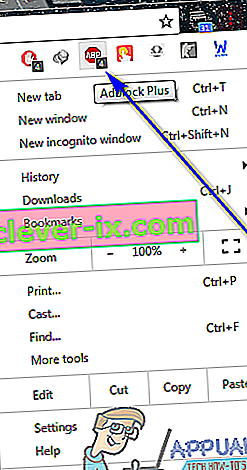
- Klicka på Aktiverad på den här webbplatsen och den ändras till Inaktiverad på den här webbplatsen och webbplatsen laddas om. Det här är när du vet att AdBlock Plus har inaktiverats framgångsrikt på den specifika domänen och alla webbsidor på den och att domänen har vitlistats.
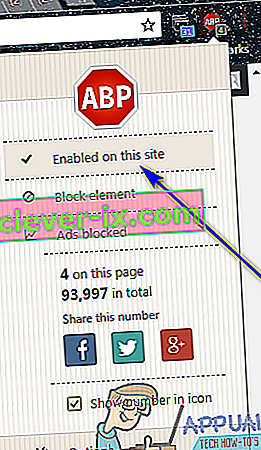
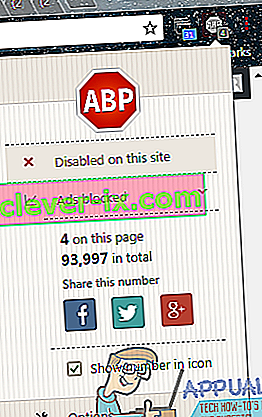
För att avmarkera en vitlistad webbplats i AdBlock Plus , gå helt enkelt till en webbsida på målwebbplatsen, klicka på AdBlock Plus- ikonen i din webbläsares verktygsfält och klicka på Inaktiverad på den här webbplatsen - den kommer att ändras till Aktiverad på den här webbplatsen och AdBlock Plus kommer att gå tillbaka till att blockera annonser på alla sidor på den specifika webbplatsen.